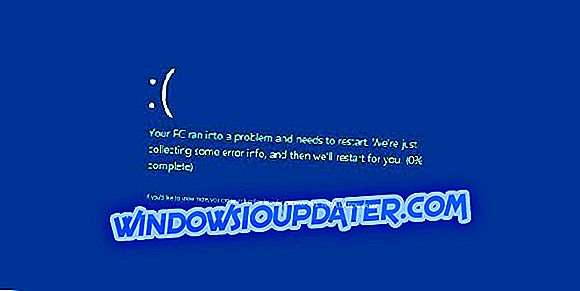ในขณะที่คุณอาจจะทราบดีว่าในการใช้งานทีวีเครื่องเดียวสำหรับช่องต่อ HDMI หลายช่องจำเป็นต้องได้รับสวิตช์ HDMI อุปกรณ์ที่ดีนี้จะสลับไปมาระหว่างอุปกรณ์ต่าง ๆ โดยอัตโนมัติ (TV Box, คอนโซล, PC) และส่งสัญญาณผ่านอินพุต HDMI เดียว มันเป็นสิ่งจำเป็นสำหรับคนที่มีอุปกรณ์มากมาย แต่ดูเหมือนว่ามีปัญหาเกี่ยวกับ HDMI Switch และ Xbox One
เพื่อแก้ไขปัญหานี้เราได้จัดเตรียมวิธีแก้ไขปัญหาไว้ด้านล่าง อย่าลืมตรวจสอบพวกเขาและหวังว่าเราจะสามารถทำให้ Xbox One ทำงานได้ด้วยสวิตช์ HDMI
วิธีแก้ไขปัญหา Xbox One ด้วยสวิตช์ HDMI
- เปลี่ยนพอร์ต HDMI บนทีวี
- ฮาร์ดรีเซ็ตคอนโซล
- ปิดใช้งานตรวจหาทีวีอัตโนมัติ
- รับสวิตช์ HDMI ที่เหมาะสม
1: เปลี่ยนพอร์ต HDMI บนทีวี
นอกเหนือจากการตั้งค่าคอนโซลมาตรฐานและรูปแบบต่างๆของสาย HDMI แบบปลั๊ก - ออกเรายังสามารถแนะนำให้เปลี่ยนพอร์ต HDMI บนทีวี ความสามารถในการใช้งานของสวิตช์ HDMI สำหรับอินพุตหลายอินพุตนั้นทำได้เพียงเท่าที่ทีวีรองรับอินพุต ตอนนี้เราอ่านรายงานจำนวนมากที่อ้างว่าทุกอย่างทำงานได้ในสื่ออื่น ๆ แม้แต่คอนโซลเช่น PS4 หรือ Nintendo Switch
อย่างไรก็ตามแม้ว่าผู้ใช้บางคนไม่สามารถทำงานได้ แต่ส่วนใหญ่ใช้ HDMI Switchers โดยไม่มีปัญหาใด ๆ ซึ่งทำให้สิ่งนี้เกิดขึ้นได้ยากและไม่ใช่สิ่งที่ชอบไฟล้มเหลว Xbox ในการทำซ้ำก่อนหน้านี้
สิ่งนี้สามารถบอกได้ว่าคอนโซลของคุณเมื่อพิจารณาว่าสวิตช์ HDMI นั้นไม่มีแหล่งจ่ายไฟก็ไม่สามารถจ่ายพลังงานได้เพียงพอที่จะใช้งานได้ คุณสามารถส่งตั๋วไปยัง Microsoft ได้ทันทีหรือเพียงแวะไปสักพักแล้วตรวจสอบขั้นตอนเพิ่มเติม
2: ฮาร์ดรีเซ็ตคอนโซล
การรีเซ็ตฮาร์ดหรือวงจรพลังงานสามารถช่วยแก้ไขข้อบกพร่องเล็กน้อยบางอย่างเกี่ยวกับเอาต์พุต HDMI โดยการล้างแคชและคืนค่าการตั้งค่าบางอย่างขั้นตอนนี้จะจัดการกับปัญหาจำนวนมากและอาจช่วยได้ในสถานการณ์นี้ ผู้ใช้บางคนแนะนำให้ถอดปลั๊กทุกอย่างหลังจากคอนโซลปิดและเสียบใหม่อีกครั้ง
ทำตามคำแนะนำเหล่านี้เพื่อทำการฮาร์ดรีเซ็ตบน Xbox One:
- กด ปุ่มเปิด / ปิดค้างไว้ประมาณ 10 วินาที
- รอจนกระทั่งคอนโซลปิดตัวลง
- หลังจากผ่านไปหนึ่งนาทีให้เปิดคอนโซลอีกครั้งแล้วค้นหาการเปลี่ยนแปลง
3: ปิดใช้งานตรวจหาทีวีอัตโนมัติ
นอกจากรายงานเกี่ยวกับการขาดสัญญาณที่สมบูรณ์เมื่อ Xbox One ทำงานผ่านสวิตช์ HDMI ผู้ใช้บางคนมีช่วงเวลาที่ยากลำบากในการสุ่มสัญญาณบนหน้าจอ บางคนแก้ไขปัญหานี้โดยการปิดการใช้งานฟังก์ชั่นตรวจจับทีวีอัตโนมัติซึ่งหากเปิดใช้งานจะบันทึกความละเอียดของทีวี แทนที่จะเป็นเช่นนั้นคุณควรตั้งค่าความละเอียดที่คุณเห็นว่าเหมาะสม
ต่อไปนี้เป็นวิธีปิดการใช้งานตรวจหาทีวีอัตโนมัติบน Xbox One:
- เปิด ระบบ
- เลือก การตั้งค่า
- เลือก จอแสดงผลและเสียง
- เลือก เอาท์พุทวิดีโอ
- เลือก การตั้งค่าวิดีโอขั้นสูง
- ภายใต้ การเชื่อมต่อทีวี ให้ปิดการใช้งาน ตรวจหาอัตโนมัติ และเลือกการตั้งค่าของคุณคล้ายกับความละเอียดของทีวี
- รีสตาร์ทคอนโซล
4: รับสวิตช์ HDMI ที่เหมาะสม
ในที่สุดสิ่งที่สำคัญที่สุดคือการได้รับ HDMI Switch ที่เหมาะสมกับความต้องการของคุณ ให้แน่ใจว่าได้แจ้งให้ทราบก่อนที่จะได้รับเครื่องมือที่เหมาะสมสำหรับงาน ฟอรัมมากมายครอบคลุมเคล็ดลับต่าง ๆ สำหรับการกำหนดค่าที่แตกต่างกัน สิ่งนี้เกี่ยวข้องกับเทคโนโลยี HDPC / HDMI, การสนับสนุน 4K และ HDR, ตัวเลือกแฝงหรือพลังงานและอื่น ๆ อีกมากมายที่เกี่ยวข้อง ดังนั้นคุณจะต้องลงทุนในการกำหนดค่าการตั้งค่าของคุณเช่นกัน
เราสามารถสรุปบทความนี้ในประเด็นนี้ ในกรณีที่คุณมีคำถามหรือข้อเสนอแนะอย่าลืมแบ่งปันกับเราและผู้อ่านของเรา คุณสามารถทำได้ในส่วนความเห็นด้านล่าง